Jak nahrávat 8 Skladby hudby v profesionální cestě
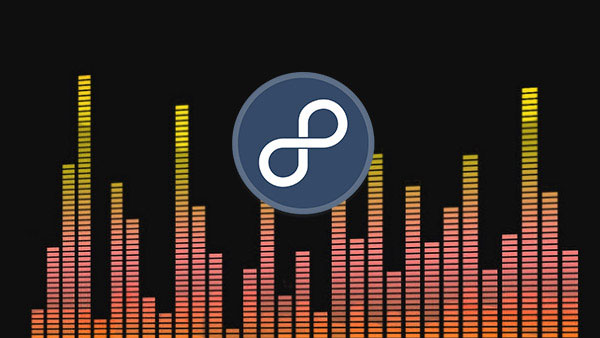
Pokud jste hudební nadšenec, musíte slyšet o slavném internetovém rádiu, 8. Podle oficiálních údajů je zde pouhých milionů fanoušků hudby k objevení nebo sdílení hudby. Říká se ručně online rádio, protože umožňuje uživatelům vytvářet a publikovat smíšené alba, která obsahovala jejich oblíbenou hudbu. Spousta fanoušků hudby nahraje většinu smíšených alb na stopy 8, takže můžete najít nejlepší playlist a hudbu na něm. V této všudypřítomné éře AI stále věří, že kreativita fanoušků hudby je silnější než algoritmus. Bohužel je to on-line rádio bez služeb pro stahování. Takže tento příspěvek představí některé rekordéry a jejich detaily.
Část 1. Zaznamenejte 8tracks se snímkem Tipard Screen Capture
Fanoušci hudby jsou vždy citliví na kvalitu zvuku. Tipard Screen capture je nejlepší volbou pro nahrávání stop 8, protože bude nahrávat hudbu v nejvyšší kvalitě. Slibuje zachytit zvukový soubor s původní kvalitou 100%. Navíc podporuje Windows 10. Po nahrání aplikace Screen Capture uloží výstup jako MP3. Pak si můžete vychutnat hudbu na všech digitálních zařízeních. Proces nahrávání stop 8 pomocí funkce Screen Capture je velmi jednoduchý.
Jak nahrávat 8tracks pomocí Tipard Screen Capture
-
Krok 1Přejděte do playlistu nebo hudby, kterou chcete zaznamenat na stopách 8 ve vašem prohlížeči.
-
Krok 2Spusťte Screen Capture (Zachycení obrazovky) a vyberte kartu Record Audio (Nahrávání zvuku) a otevřete zvukový záznamník.
- Chcete-li zachytit video, měli byste nejprve určit velikost zachyceného videa.
-
Krok 3Rozhraní je stručné pouze s dvěma možnostmi a dvěma tlačítky. Možnost System Audio přitáhne zvuk z počítače a volba Microph Audio zachycuje hlas z mikrofonu. Musíme proto povolit System Audio a vypnout Microph Adio.
-
Krok 4Po nastavení klikněte na tlačítko REC a přehrajte hudbu. Následně zahájí nahrávání Screen Capture.
-
Krok 5Můžete si zobrazit náhled délky nahrávání v oblasti zvuku v reálném čase. Tento software nemá limit pro délku nahrávání.
-
Krok 6Po dokončení klikněte znovu na červené tlačítko pro uložení souboru MP3 do počítače.
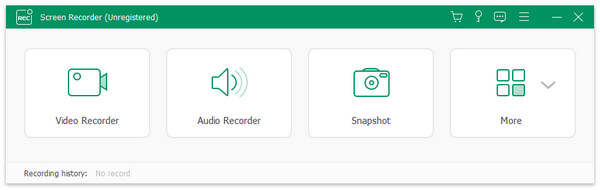
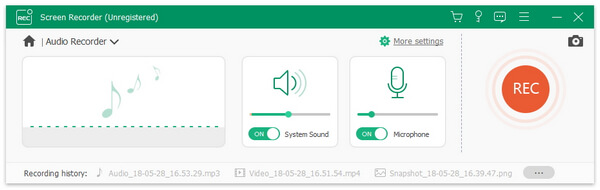
Část 2. Zachyťte hudbu z stop 8 společností Audacity
Audacity je zvukový rekordér s otevřeným zdrojem. Takže každý si může užívat svých rozsáhlých funkcí pro nahrávání zdarma, bez ohledu na to, zda počítač používá Mac OS nebo Windows. Audacity je vlastně zvukový editor. Takže můžete použít Audacity pro nahrávání hudby a následné úpravy na časové ose. Tato funkce je užitečná při nahrávání stop 8. Například po zachycení veškeré hudby v seznamu skladeb můžete získat jeden soubor MP3. Pak můžete chtít rozdělit skladby do jednotlivých souborů. V tomto okamžiku mohla společnost Audacity splnit vaše požadavky.
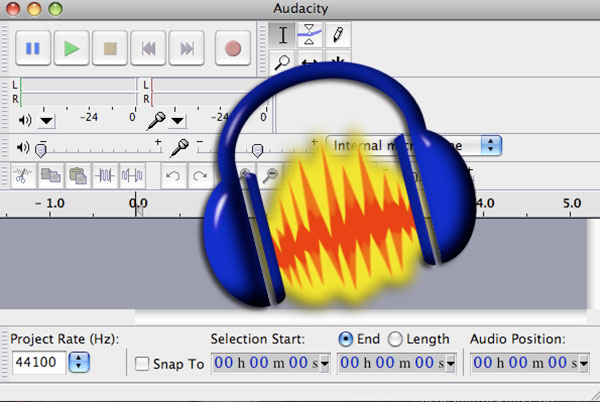
Jak zachytit hudbu z stop 8 společností Audacity
- 1. Po instalaci aplikace Audacity do počítače ji otevřete.
- 2. Aktivujte možnost reproduktoru a vypněte volbu mikrofonu, která je na posledním řádku horní pásky, a nastavte zdroj zvukových vstupů.
- 3. Klepnutím na rozbalovací seznam vedle ikony reproduktoru nastavíte kvalitu zvuku.
- 4. Potom nastavte hlasitost zvuku pohybem posuvníku zvuku.
- 5. Po přípravě otevřete prohlížeč a otevřete skladby 8.
- 6. Vyhledejte svůj oblíbený seznam skladeb nebo hudbu.
- 7. Klikněte na tlačítko nahrávání na Audacity a přehrávejte hudbu.
- 8. Potom Audacity zahájí nahrávání hudby. Zvuková vlna můžete zobrazit v reálném čase.
- 9. Po ukončení hudby stiskněte tlačítko zastavení. Můžete upravovat původní zvuk v Audacity nebo jej uložit přímo do počítače.
Část 3. Chyť hudbu z 8tracks přes Adobe Audition CC
Adobe Audition CC je profesionální zvukový záznamník s rozsáhlými funkcemi. Přitahuje mnoho lidí, protože je jedním z nejstabilnějších zvukových záznamníků s cloudovou službou. Pokud jste účastníkem společnosti Adobe, můžete použít tento rekordér stop 8 a kompletní úložiště Creative Cloud. Mnoho umělců to také používá k vytváření a nahrávání hudebních poznámek, neboť vytvoří vysoce kvalitní zvuky.
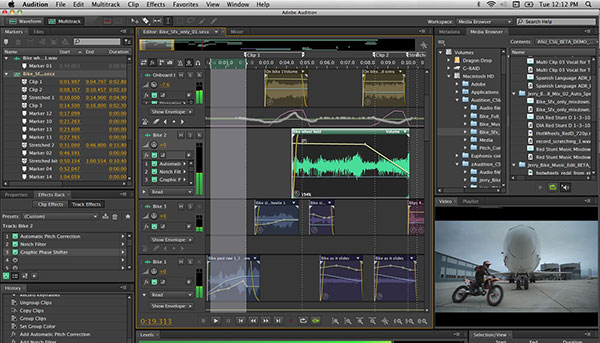
Jak zachytit tracky 8 s aplikací Adobe Audition CC
- 1. Adobe Audition CC má bohaté funkce, ale proces nahrávání je jednodušší, než jste si mysleli. První věc, kterou musíte udělat, je nainstalovat do počítače.
- 2. Pak otevřete aplikaci Adobe Audition CC a na spodní straně najdete tlačítko s červeným kruhem.
- 3. Klepnutím na toto tlačítko nahrávání vytvoří Adobe Audition CC nový zvukový soubor.
- 4. Tento zvukový rekordér rozpozná váš hardware a předem nastaví příslušnou hodnotu. Chcete-li pokračovat, klepněte na tlačítko OK.
- 5. Pak vyhledávejte hudbu na skladbách 8, které chcete nahrávat a přehrávat.
- 6. Po klepnutí na tlačítko záznamu v aplikaci Adobe Audition CC začne nahrávat hudbu.
- 7. Po dokončení klikněte na tlačítko Stop. Potom můžete upravit hudbu nebo ji uložit do počítače.
Část 4. Uložte zvukový záznam 8tracks pomocí přehrávače VLC Player
VLC Player je media player s otevřeným zdrojovým kódem. Mohl by přehrávat téměř všechny mediální soubory, včetně mediálních souborů online. Kromě funkcí přehrávače má VLC také schopnost nahrávat videa a hudbu online. Pokud jde o jedinečný proces nahrávání, můžete postupovat podle níže uvedených kroků.
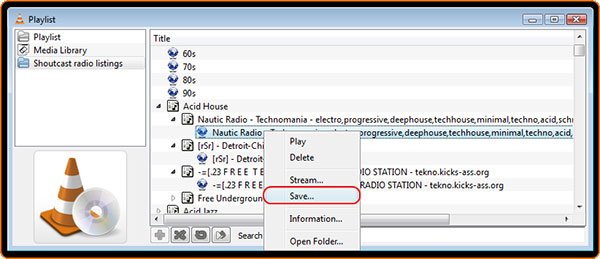
Jak uložit zvukový záznam 8tracks pomocí přehrávače VLC Player
- 1. Zkopírujte odkaz webové stránky skladby na stopy 8.
- 2. Otevřete přehrávač VLC. Umístěte se do nabídky Media a zvolte možnost Otevřít síťový tok.
- 3. Vložte odkaz do pole URL v dialogovém okně otevřených médií.
- 4. Stiskněte rozevírací seznam vedle tlačítka Přehrát a vyberte možnost Stream.
- 5. Poté pokračujte stisknutím tlačítka Další v okně výstupního proudu.
- 6. Klikněte na tlačítko Přidat v dialogovém okně nastavení a poté stiskněte tlačítko Procházet a vyberte složku.
- 7. Po výběru cíle se objeví okno možností překopírování. Zkontrolujte, zda není zaškrtnuto políčko Aktivovat kódování a klepněte na tlačítko Další.
- 8. Nakonec stiskněte tlačítko Stream v poli nastavení možností pro dokončení nahrávání stop 8. Hudba bude uložena do počítače.
Proč investovat do čističky vzduchu?
Na základě výše uvedených úvodů je pro stopy 8 k dispozici mnoho audio rekordérů. Adobe Audition CC je nejprofesionálnější. Zdá se však, že je to pro většinu hudebních fanoušků trochu drahé. Audacity je další možností pro zachycení hudby. A můžete v něm upravovat původní zvukové soubory. Uživatelé si mohou vychutnat hudbu zaznamenanou v přehrávači VLC Player. Pokud potřebujete snadno použitelný rekordér stop 8, který by mohl produkovat nahrávky vysoké kvality, Tipard Screen Capture je vaší nejlepší volbou. Jakýkoli dotaz týkající se stahování hudby ze stop 8, můžete s námi sdílet svůj názor v komentářích.







